Google cuối cùng cũng bổ sung trải nghiệm desktop vào Android. Bắt đầu từ bản Android QPR1 Beta 2, đã ra mắt, Android có thêm khả năng làm việc với các cửa sổ ứng dụng tương tự như trên Samsung DeX. Lý do cho sự tương đồng này là Google cho biết họ đã hợp tác chặt chẽ với Samsung để phát triển “một trải nghiệm cửa sổ desktop liền mạch và mạnh mẽ hơn” cho máy tính bảng và các thiết bị kết nối với màn hình ngoài.
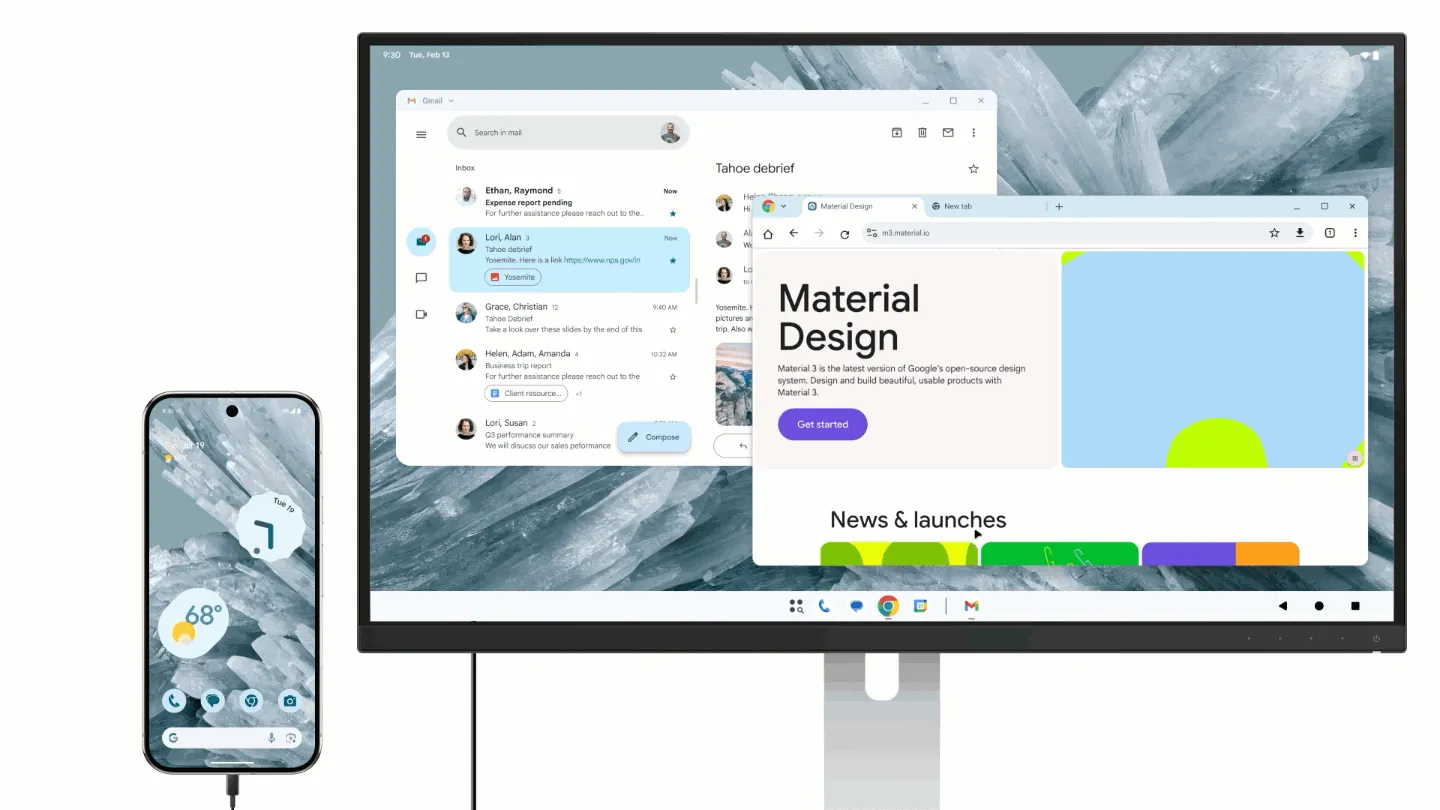 Giao diện chế độ desktop Android với nhiều cửa sổ ứng dụng nổi và thanh tác vụ
Giao diện chế độ desktop Android với nhiều cửa sổ ứng dụng nổi và thanh tác vụ
Android 16 QPR1 Beta 2 bao gồm chức năng mới giúp Android trông và hoạt động tương tự như ChromeOS, với thanh tác vụ kiểu desktop ở cuối màn hình và các cửa sổ ứng dụng nổi linh hoạt. Chức năng này khả dụng trên cả điện thoại kết nối với màn hình ngoài qua DisplayPort, cũng như máy tính bảng — dù có hoặc không có màn hình ngoài.
Khi một điện thoại tương thích được kết nối với màn hình ngoài, màn hình đó sẽ hiển thị giao diện kiểu desktop quen thuộc. Tại đó, bạn có thể sử dụng các ứng dụng trong cửa sổ nổi trên nhiều không gian desktop khác nhau. Giao diện này cũng có sẵn trực tiếp trên màn hình máy tính bảng, và khi máy tính bảng được kết nối với một màn hình ngoài bổ sung, giao diện sẽ mở rộng trên cả hai màn hình, tạo ra thiết lập đa màn hình tương tự như khi bạn kết nối máy tính xách tay với màn hình.
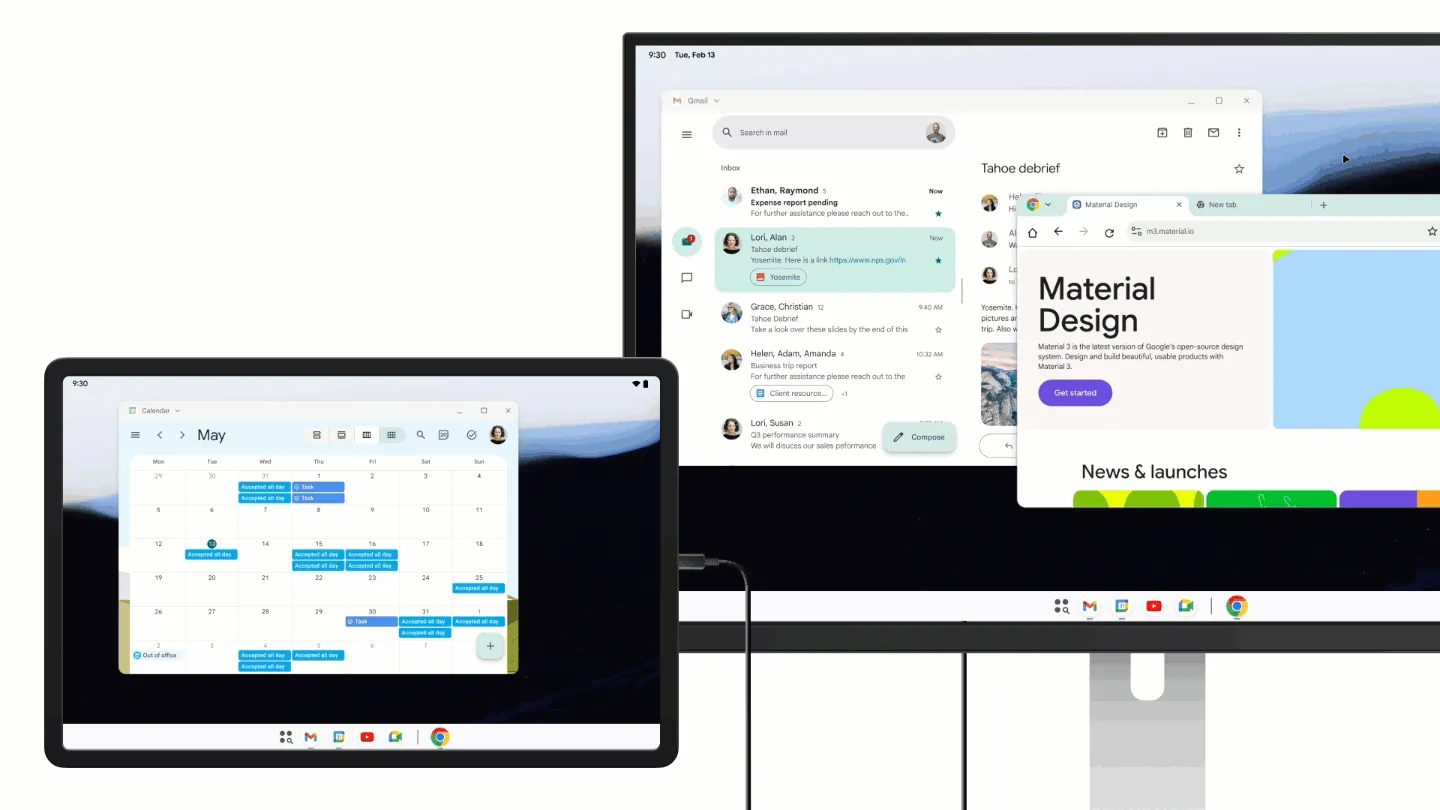 Trải nghiệm chế độ desktop Android trên thiết lập đa màn hình với cửa sổ ứng dụng mở rộng
Trải nghiệm chế độ desktop Android trên thiết lập đa màn hình với cửa sổ ứng dụng mở rộng
Sử dụng giao diện này, bạn cũng có thể mở nhiều phiên bản của các ứng dụng được hỗ trợ — cho phép bạn, ví dụ, mở hai cửa sổ Google Chrome cùng lúc.
Những Bước Đầu Tiên Cho Chế Độ Desktop Trên Android 16
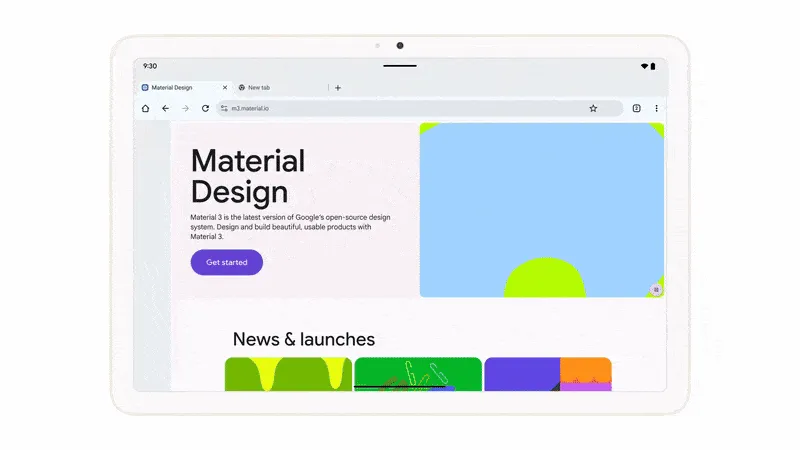 Xem trước chế độ desktop Android với khả năng điều chỉnh kích thước và di chuyển cửa sổ ứng dụng
Xem trước chế độ desktop Android với khả năng điều chỉnh kích thước và di chuyển cửa sổ ứng dụng
Google đã phát triển trải nghiệm desktop này với sự hợp tác của Samsung và cho biết những tiến bộ đạt được ở đây sẽ mang lại lợi ích cho cả người dùng Android gốc, cũng như chức năng DeX hiện có của Samsung.
Để tự mình trải nghiệm chế độ desktop của Android, bạn cần có một chiếc Pixel 8 hoặc Pixel 9 đang chạy bản Android 16 QPR1 Beta 2 mới nhất. Bạn cũng cần bật tùy chọn Desktop experience features trong cài đặt nhà phát triển của thiết bị. Từ đó, hãy kết nối thiết bị của bạn với màn hình ngoài bằng DisplayPort qua USB-C, và bạn đã sẵn sàng để sử dụng.
Một giao diện desktop tích hợp trong Android có thể là một bước đột phá lớn, đặc biệt khi Google được cho là đang hướng tới việc chuyển trải nghiệm ChromeOS sang nền tảng Android. Nếu bạn quan tâm đến việc thử Android 16 QPR1 Beta 2, hãy truy cập trang beta Android của Google để đăng ký.
Tài liệu tham khảo
- https://www.androidpolice.com/google-turn-chromeos-into-android-leak/
- https://www.google.com/android/beta